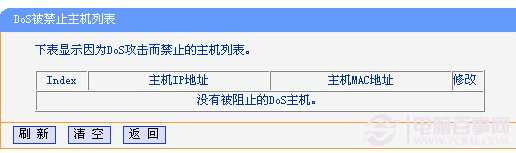现在到了安全设置方面了,HOHO~~,如上图,先来防火墙设置,想设置高的安全级别可要仔细看啊。选择开启防火墙设置(在前面的方框打上对号啊,否则无效)
开启防火墙后有地址过滤、域名过滤和mac过滤三个,可以选取相应的,当然可以全部选取了,呵呵
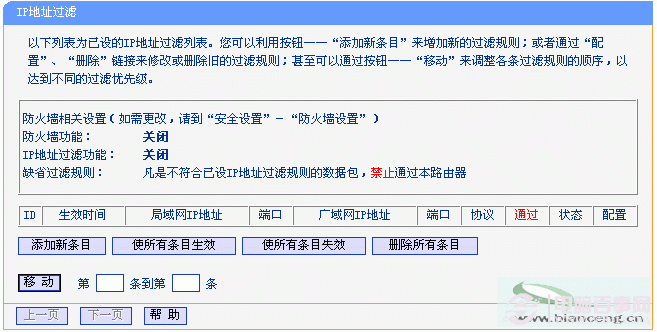
在安全设置栏选择ip过滤会出现上图的窗口,点击添加新条目
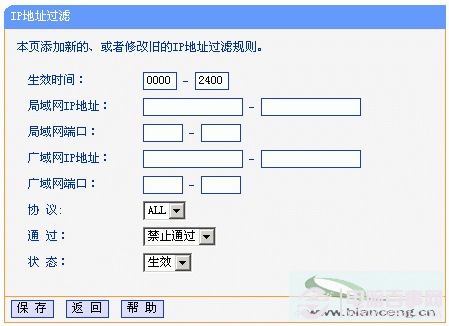
这里可以设置ip过滤的详细信息,生效时间、ip地址段、端口等
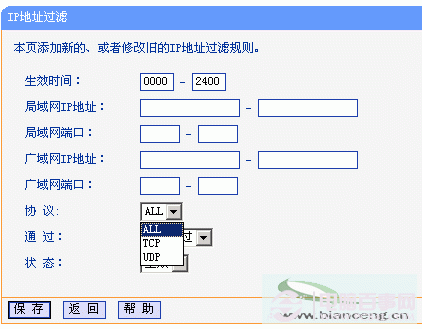
协议都是一样,有三种可以选择
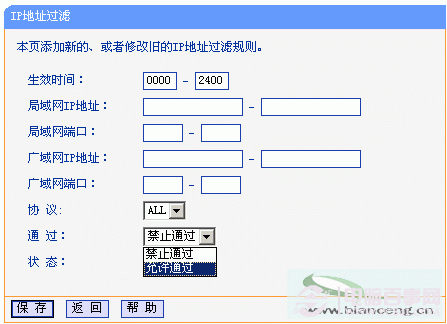
这里就是选择是允许还是禁止以上设置的ip段
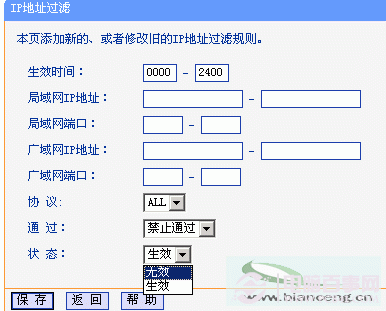
状态和前面的完全相同,HOHO~~
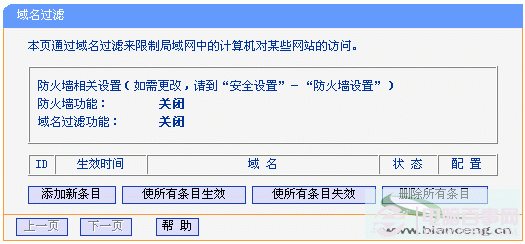
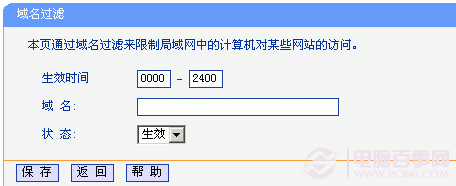
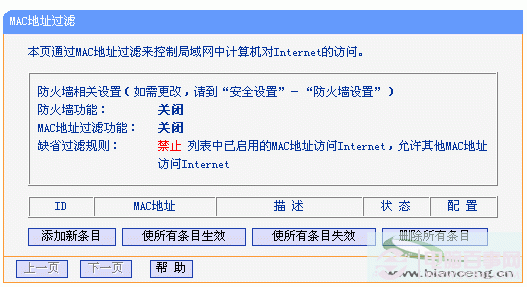
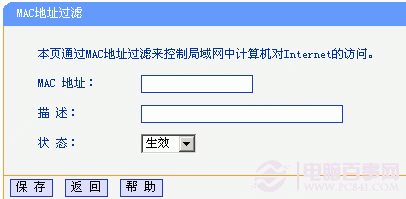
以上的域名和mac过滤和ip地址过滤大同小异,大家参考着设置就可以了

这里可以选择远程管理所需要的端口和固定的ip地址,选择后必须使用相应的端口和固定的一个ip地址才可以进行路由器管理,增加了路由的安全级别。
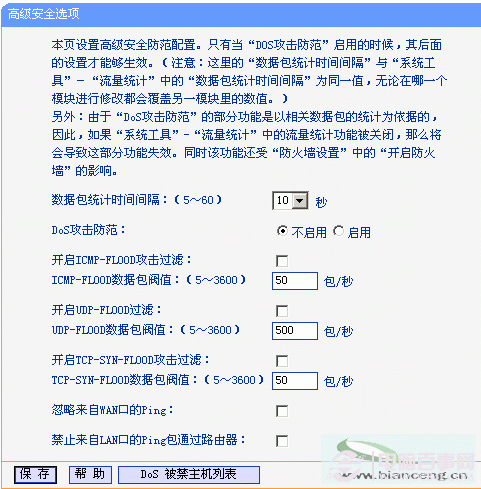
这里只要开启后保持默认设置就可以了,一般不需要修改